Mit tegyek és mit ne tegyenek reakcióvideót és nézzeteket
Egy YouTube-videó elindítása kihívást jelenthet, de kezdheti a népszerű műfajokkal, például reakcióvideó készítése. A koncepció egyértelmű, hiszen csak egy témát kell kiválasztanod, amelyet a klipben megvitathatsz, miközben a legizgalmasabb részekhez megjegyzéseket és reakciókat adsz. Bár ez a műfaj széles körű, és sokféleképpen kivitelezhető, ez a cikk bemutatja a legjobb tippeket a reakcióvideó előkészítéséhez. Eközben néhány ajánlott felszerelést is láthat, amelyre szüksége lehet a projekthez.
Útmutató lista
1. rész: Milyen felszereléssel készüljek reakcióvideók készítésére 2. rész: Mit kell figyelembe venni, amikor reakcióvideókat készít a YouTube-ra 3. rész: Az AnyRec használatával szerkesztheti a reakcióvideót a forgatás után 4. rész: GYIK a reakcióvideókról1. rész: Milyen felszereléssel készüljek reakcióvideók készítésére
YouTube-alkotói utad a használt felszereléssel kezdődik. Csúcskategóriás okostelefon is lehet a fényképezéshez, de ez sok szempontból korlátozza Önt. A jobb eredmények érdekében fontolja meg a fényképezőgép és a mikrofon vásárlását.
1. Rode VideoMic

Könnyű mikrofon praktikus filmezési lehetőségekkel. Szuper-kardioid kondenzátorral mérsékli a rezgés okozta zajokat a nagy irányú rögzítéshez. A Rode VideoMic dicséretet kapott a változtatható hangerő-csökkentésért, amely minimálisra csökkenti a hangkiáltást és a zajokat.
2. Kék Yeti X

A mikrofon egy többdimenziós berendezés elöl, oldalt és hátulról membránnal, amely podcastokhoz, streaminghez és felvételhez használható. Beállítása olyan egyszerű, mint egy mikro-USB-kábel csatlakoztatása és a számítógépbe való behelyezése.
3. Sony ZV-E10

A Sony gyártja a legjobb eszközöket, ha vlogolásról van szó. Ez a teljesen csuklós kamera megkönnyíti önmaga megfigyelését felvétel közben a kiváló autofókusz rendszerrel, hogy könnyedén követhesse az arcokat.
4. Fujifilm X-S10


Ha van költségvetése 4K-s fényképezőgép vásárlására, akkor a Fujifilm X-S10 ajánlott. Jól felépített kezelőszervei és csuklós képernyője zökkenőmentes munkafolyamatot biztosít a rögzítés során. Ezzel a kamerával várhatod a szabadtéri vlogot, mert kisimítja a remegő felvételt.
2. rész: Mit kell figyelembe venni, amikor reakcióvideókat készít a YouTube-ra
Mint említettük, egy adott témára adott reakcióinak filmezése sokféleképpen történhet. Ám az általános szabályok betartásával megtalálhatja az Ön számára legmegfelelőbb koncepciót. Tekintse meg az alábbi listát, hogy mit érdemes megfontolni egy reakcióvideó készítését.
- Reakcióinak és érzelmeinek nagyon vizuálisnak kell lenniük. Az arckifejezéseket kissé eltúlozhatjuk, hogy felkeltsük a nézők érdeklődését.
- Ügyeljen arra, hogy kommentárt vagy véleményt írjon hozzá a választott témához. Ezzel a videód nem kerül szerzői jogvédelem alá, mivel az anyagukat ötletként használod.
- Válasszon egy olyan trendet, amelyet sokan ellentmondásosnak vagy szórakoztatónak találnak. Ez lehet a legutóbbi Super Bowl félidős show, egy koncert stb.
- Használjon megfelelő felszerelést a kiváló minőségű videók készítéséhez. Ezenkívül készítsen egyedi indexképet és címet, hogy felkeltse a nézők figyelmét.
3. rész: Az AnyRec használatával szerkesztheti a reakcióvideót a forgatás után
A videó felvétele után melyik szoftvert használja a videó szerkesztéséhez? Az első számú ajánlott eszköz az AnyRec Video Converter– médiaszerkesztő konvertáláshoz, tömörítéshez és egyéb célokra. Az interfész intuitív kialakítású, így a felhasználónak csak néhány perce lesz a vezérlés gyakorlására. A legújabb mesterséges intelligencia technológiával is rendelkezik, amely akár 4K-val javítja a videó minőségét. Az AnyRec Video Converter 50-szeres sebességgel exportálja reakcióvideóit mindössze egy perc alatt, így zökkenőmentes munkafolyamatot biztosít a feltörekvő YouTube-alkotók számára.

Támogatja az összes népszerű bemeneti és kimeneti formátumot, például MP4, MOV és MKV.
Speciális funkciókat biztosít, például trimmert, egyesítőt, vágót és úszót.
Konfigurálható beállítások a videó kodekhez, képkockasebességhez, felbontáshoz stb.
Rugalmas felbontási beállítások a 720p, 1080p és 4K UHD használatához.
Biztonságos letöltés
Biztonságos letöltés
1. lépés. Töltse le és telepítse a szoftvert az AnyRec webhelyéről. Indítsa el a videó konvertert, és töltse fel a reakcióvideót a "Hozzáadás" gombra kattintva. Több klipet is feltölthet.
Biztonságos letöltés
Biztonságos letöltés
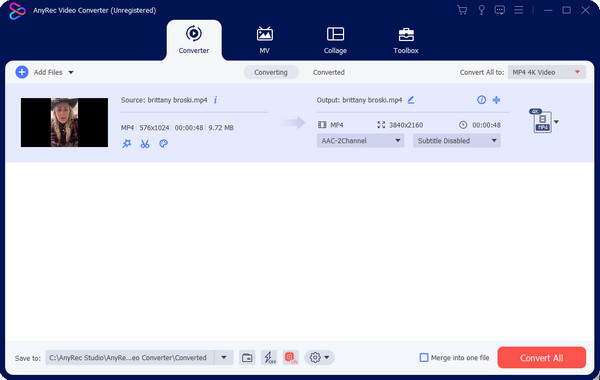
2. lépés.Kattintson a "Szerkesztés" gombra a csillagpálca ikonnal a szerkesztőablak megjelenítéséhez. Szűrők, effektusok vagy vízjelek alkalmazásához kattintson a felső fülekre. Kattintson az "OK" gombra az összes effektus mentéséhez.
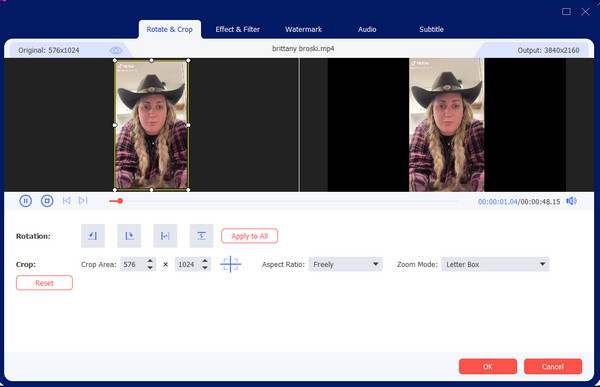
3. lépésA klip vágásához vagy vágásához kattintson a „Vágás” gombra az olló ikonjával. A Gyors felosztás eszközzel szegmenssorozatot hozhat létre, amelyet a nem kívánt részek nélkül egyesíthet.
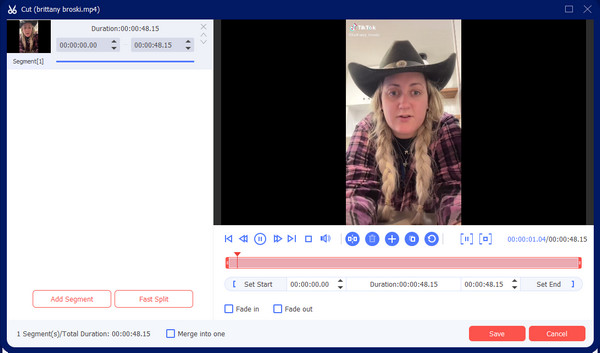
4. lépés.A speciális beállítások az Egyéni profil menüben lesznek. Módosíthatja a videó formátumát, képsebességét, bitsebességét stb. Végül kattintson az "Összes konvertálása" gombra a kimeneti fájl feldolgozásához.
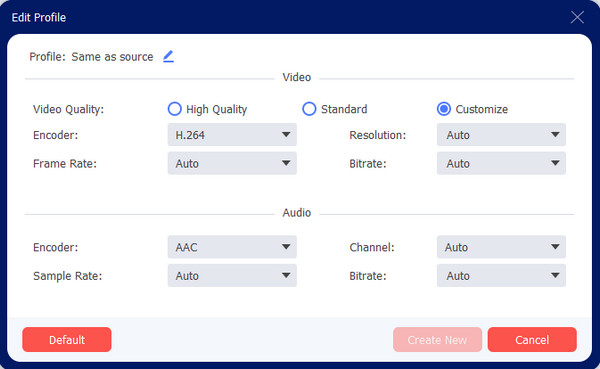
Biztonságos letöltés
Biztonságos letöltés
Bónusztippek: Népszerű reakcióvideójú YouTube-felhasználók
Merítsen ihletet a népszerű YouTube vloggerekből, amelyek több millió követőt és megtekintést szereztek. Megnézheti a változatos reakcióvideókat, ahol megtekintheti az alkotók különféle megjegyzéseit és értékeléseit. És tanulhatsz is néhányat vlog ötletek ezektől a befolyásolóktól.
Nézze meg a YouTube-osokat:
- Zias!
- CharmX
- Dwayne N Jazz
- FBE
- H3H3
- TheReelRejects
- Jaby Koay
- mrnigelng
4. rész: GYIK a reakcióvideókról
-
Melyek a legjobb TikTok klipek reakcióvideók készítéséhez?
A TikTok alkalmazás a legjobb hely a reagáláshoz szükséges videók megtalálásához. Készítsen klipeket ugyanazzal a műfajjal, mint például éneklés, új ruházati trendek, Met Gala, főzés és videojátékok. A TikTok klipek rövidebbek, ezért mindenképpen keressen és fordítson többet.
-
Miért addiktívak a reakcióvideók?
Egy tanulmány azt tárgyalta, hogy a reakcióvideók lehetővé teszik az agy számára, hogy tükrözze a reaktorból származó neuronokat, ami függőséget okozhat, mivel az érzelmek különbözőek lehetnek, például viccesek, ijesztőek, érzelmesek és undorítóak.
-
Megoszthatom YouTube-tartalmaimat más közösségi médiaalkalmazásokban?
Igen. Ha megosztja reakcióvideóit más platformokon, akkor gyorsan megtekintheti és követőire tehet szert. A képarányt azonban 1:1-re, 9:16-ra vagy 4:5-re kell módosítanod, hogy illeszkedjen a videóhoz az Instagramon vagy a Facebookon. Ezenkívül csak egy percet ossza meg a videóból, hogy a közönség felkeresse YouTube-profilját.
Következtetés
A videókra való reagálás manapság vírusos, és beugorhat a trendbe, hogy hírnevet szerezzen magának. Próbálja ki az ajánlott szakembert és akciókamerák és mikrofonokat, valamint a legjobb YouTube-osokat, és te is tudod készíts reakcióvideót magadtól. Sok mindenre lehet reagálni, de ezzel a hasznos bejegyzéssel rendszerezheti a munkáját. Ezenkívül az AnyRec Video Converter egyszerű navigációjával némi időt takaríthat meg a szerkesztés során. Töltsd le ingyen, és nézd meg a legjobb eredményeket a videóknál.
Biztonságos letöltés
Biztonságos letöltés
